顯示訊息
本節描述某些錯誤或訊息。
 注釋
注釋
-
電腦會顯示某些錯誤或訊息的支援代碼(錯誤編號)。 關於有支援代碼的錯誤的詳細資訊,請參閱支援代碼清單。
出現Inkjet Printer/Scanner/Fax Extended Survey Program圖示
如果已安裝Inkjet Printer/Scanner/Fax Extended Survey Program,在約十年內將每個月定期傳送印表機和應用程式軟體的使用資訊。 到該傳送印表機使用資訊的時間時,Inkjet Printer/Scanner/Fax Extended Survey Program圖示會出現在Dock中。
按一下圖示後請閱讀螢幕上的說明,然後按照以下步驟操作。
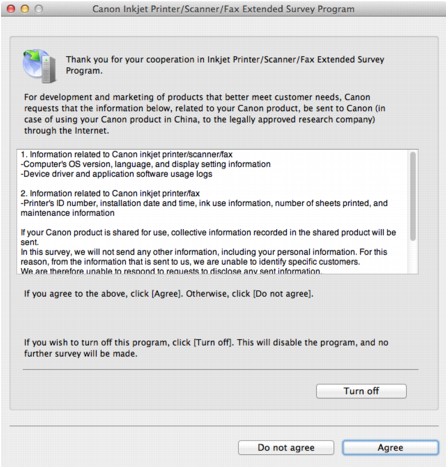
-
如果同意參加調查計劃:
按一下同意(Agree),然後按照螢幕上的說明進行操作。 印表機使用資訊將透過網際網路傳送。 如果按照螢幕上的說明操作,從第二次起資訊將自動發送並且不再顯示確認螢幕。
 注釋
注釋-
如果取消選擇下次開始自動傳送(Send automatically from the next time)核取方塊,則從第二次起不會自動傳送資訊,並且下次調查時Inkjet Printer/Scanner/Fax Extended Survey Program圖示將出現在Dock中。
-
-
如果不同意參加調查計劃:
按一下不同意(Do not agree)。 確認螢幕將關閉,同時會跳過調查。 一個月後將再次顯示確認螢幕。
-
要停止發送資訊︰
按一下Turn off。 Inkjet Printer/Scanner/Fax Extended Survey Program停止,並且將不會傳送資訊。 要恢復調查,請參見變更設定:。
-
要解除安裝Inkjet Printer/Scanner/Fax Extended Survey Program:
-
停止Inkjet Printer/Scanner/Fax Extended Survey Program。
-
從Finder的前往(Go)功能表選擇應用程式(Applications),按兩下Canon Utilities資料夾,然後按兩下Inkjet Extended Survey Program資料夾。
-
將Canon Inkjet Printer/Scanner/Fax Extended Survey Program.app檔案放入垃圾桶(Trash)。
-
重新啟動電腦。
清空垃圾桶(Trash)並重新啟動電腦。
-
-
變更設定:
要每次傳送印表機使用資訊時顯示確認螢幕或要恢復調查,請按照以下步驟操作。
-
從Finder的前往(Go)功能表選擇應用程式(Applications),按兩下Canon Utilities資料夾,然後按兩下Inkjet Extended Survey Program資料夾。
-
按兩下Canon Inkjet Printer/Scanner/Fax Extended Survey Program圖示。
![插圖︰[Extended Survey Program Preference]螢幕](screens/s_tr_0725.jpg)
-
Do not display the confirmation screen when information is sent:
如果已選擇核取方塊,將自動發送資訊。
如果未選擇核取方塊,下次調查時Inkjet Printer/Scanner/Fax Extended Survey Program圖示將出現在Dock中。 按一下圖示,然後按照螢幕上的指示操作。
-
Turn off/Turn on按鈕:
按一下Turn off按鈕以停止Inkjet Printer/Scanner/Fax Extended Survey Program。
按一下Turn on按鈕以重新啟動Inkjet Printer/Scanner/Fax Extended Survey Program。
-
-


